iPhone/iPadでThreadsのビデオ、写真、音声をダウンロード
iPhone/iPadでSnapvidsを使用してThreadsのビデオ/写真/音声をダウンロードする方法
Snapvidsを使用すると、iOSデバイスでのThreadsコンテンツのダウンロードが簡単です。以下の手順に従って、Threadsからビデオ、写真、または音声メッセージをiPhoneまたはiPadに保存してください。
ステップ1:Threadsでコンテンツを見つける
iPhoneまたはiPadでThreadsアプリを開き、ダウンロードしたいビデオ、写真、または音声メッセージを見つけます。
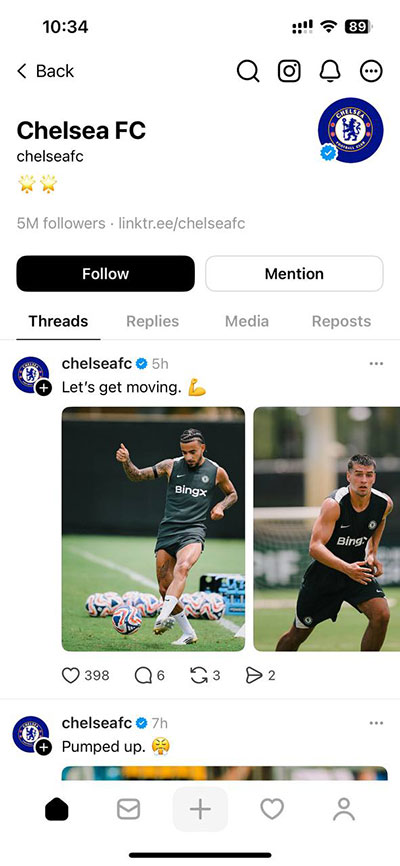
保存したいコンテンツを含むThreadsの投稿に移動する
ステップ2:投稿のリンクをコピーする
投稿の下部にある共有アイコンをタップし、表示される共有シートから「リンクをコピー」を選択します。
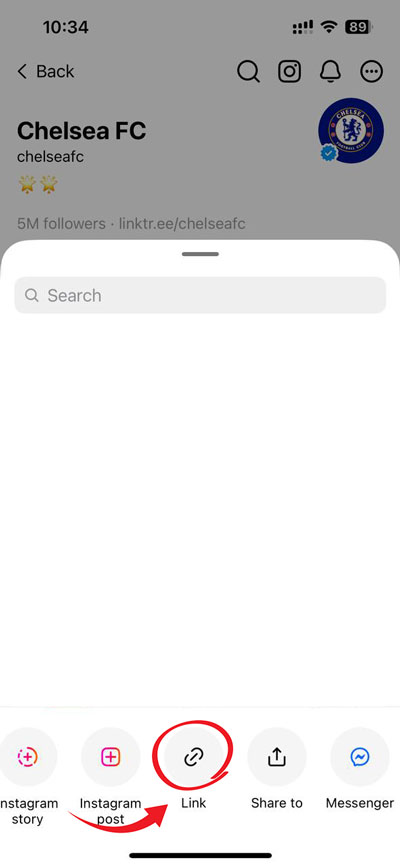
共有アイコンをタップし、オプションから「リンクをコピー」を選択する
ステップ3:Safariまたは好みのブラウザを開く
iOSデバイスでSafariまたは他のウェブブラウザを起動し、Snapvids.netにアクセスします。
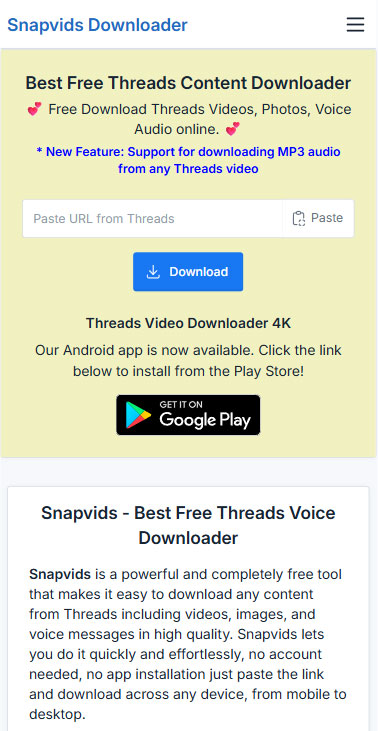
Safariを開き、Snapvids.netに移動する
ステップ4:リンクを貼り付けてダウンロード
コピーしたThreadsのリンクをSnapvidsの入力フィールドに貼り付け、「ダウンロード」ボタンをタップします。
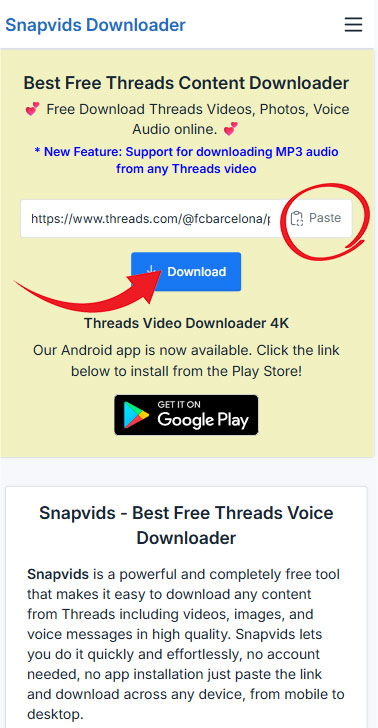
リンクを貼り付け、ダウンロードボタンをタップする
ステップ5:iOSデバイスに保存する
処理後、希望する形式のダウンロードボタンをタップします。ビデオの場合、ビデオプレビューをタップして長押しし、「ビデオをダウンロード」または「ファイルに保存」を選択します。写真の場合、画像をタップして長押しし、「画像を保存」を選択します。音声メッセージの場合、MP3ダウンロードボタンをタップします。
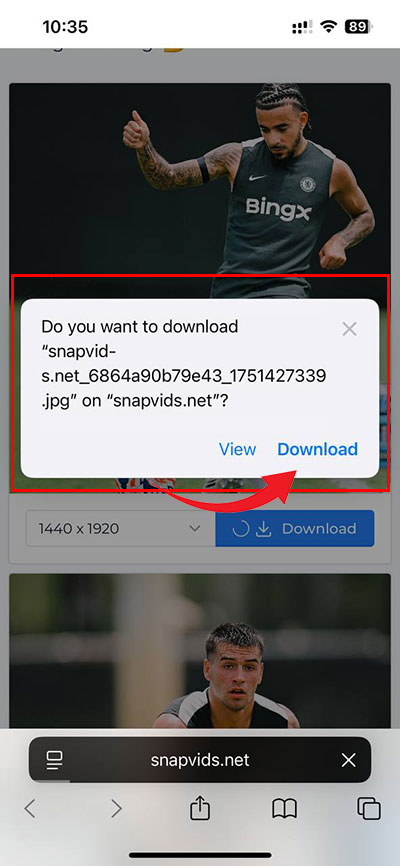
タップして長押ししてコンテンツをデバイスに保存する
iOSユーザー向けのヒント
- 迅速なアクセスのためにSnapvidsをホーム画面に追加する:Safariで共有アイコンをタップし、「ホーム画面に追加」を選択します。
- If you're having trouble saving videos, try using the "Save to Files" option first, then access it through the Files app.
- より良い整理のために、FilesアプリにダウンロードしたThreadsコンテンツ専用のフォルダを作成してください。
Snapvidsは、アプリのインストールや登録なしで、iPhoneまたはiPadに好きなThreadsコンテンツを簡単にダウンロードして保存することができます。
Threads Video Downloader
The Ultimate Threads Media & Voice Saver
